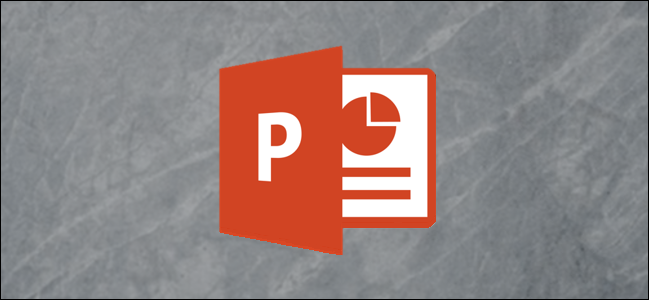PowerPoint gir deg ganske god redigeringskontroll over former du setter inn i en presentasjon. Enten du vil slå sammen to former eller endre en form ved hjelp av redigeringspunktene, har PowerPoint en måte.
Først åpner du PowerPoint og velger formen somdu vil endre. Hvis du ikke allerede har satt inn en form i presentasjonen, kan du gjøre det ved å gå til Sett inn> Figurer> Velg figur. I dette eksemplet bruker vi en likestilt trekant.
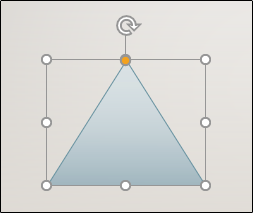
Når du har valgt formen din, vil du legge merke til at en ny fane "Formformat" vises. Gå videre og velg den.
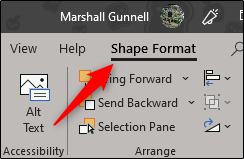
Deretter går du over til gruppen "Sett inn figurer" og klikker på knappen "Rediger form".

En rullegardinmeny vises. Velg kommandoen “Edit Points” fra menyen.
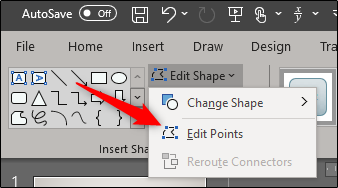
For å endre form, klikk og dra de svarte redigeringspunktene til ønsket sted.

Du har kanskje lagt merke til at det også vises noen hvite redigeringspunkter. Du kan bruke disse til å endre krumningen på linjen mellom to svarte redigeringspunkter.

Dette vil tillate deg å endre strukturen i formen din fullstendig. Det er en enkel teknikk, men det kan gi noen interessante resultater.